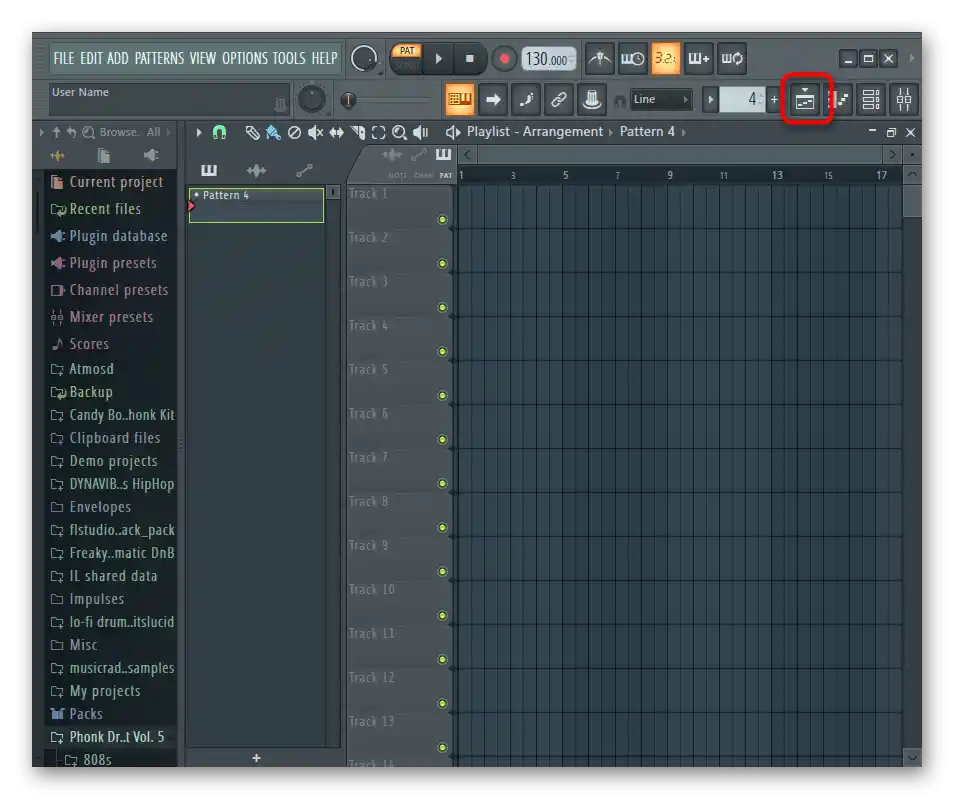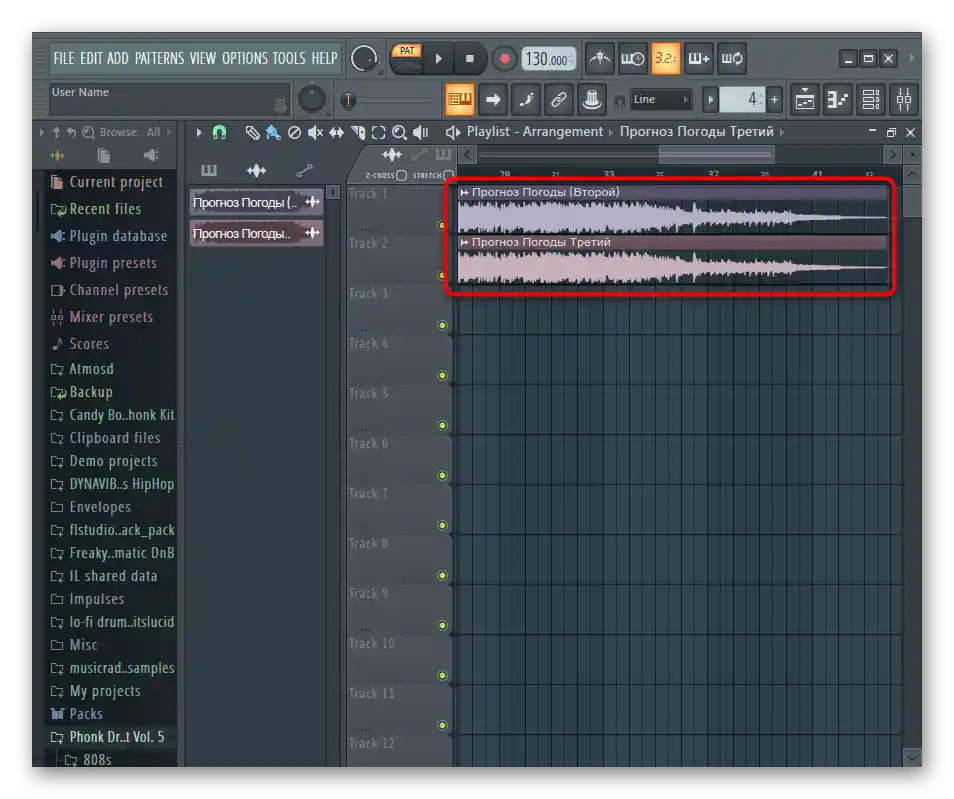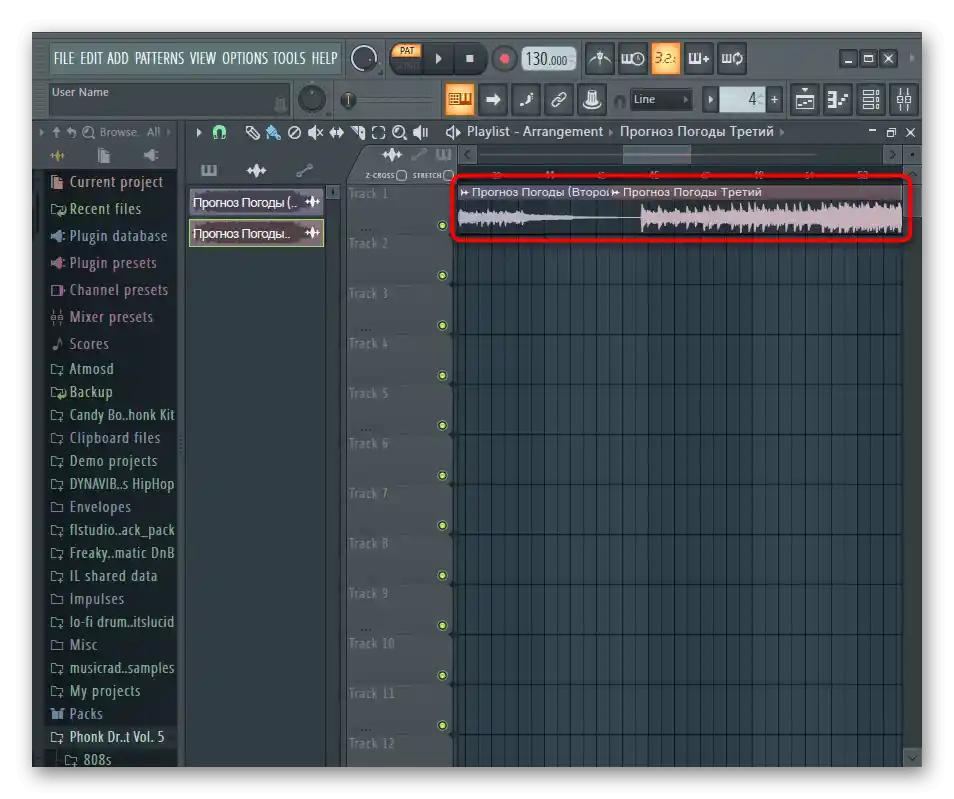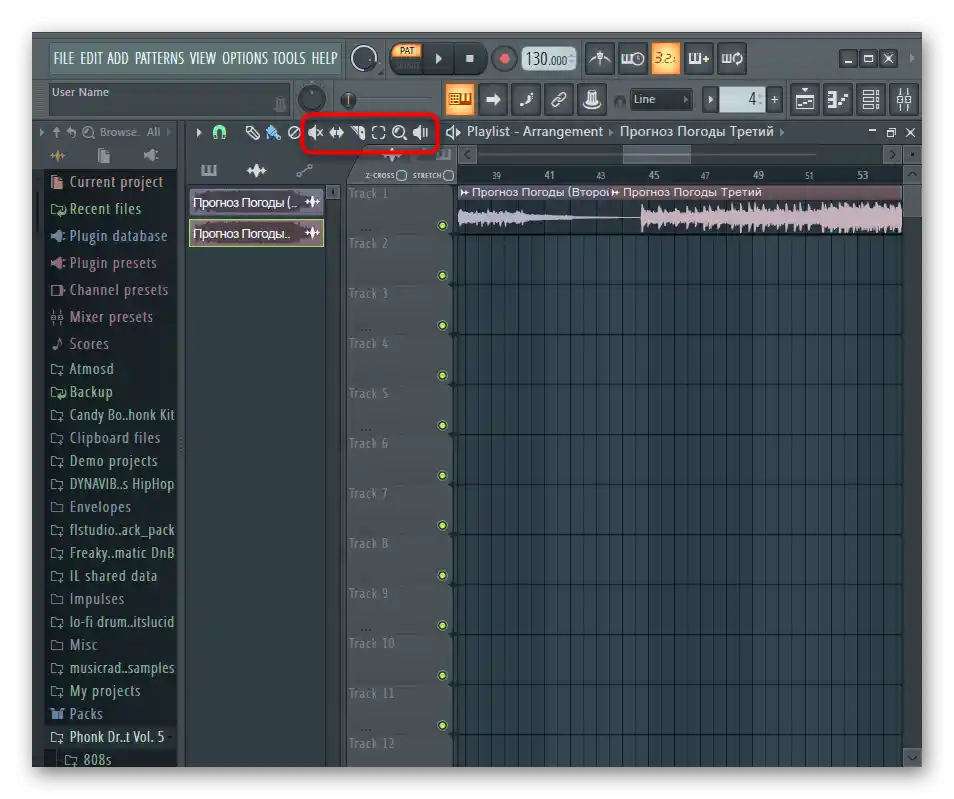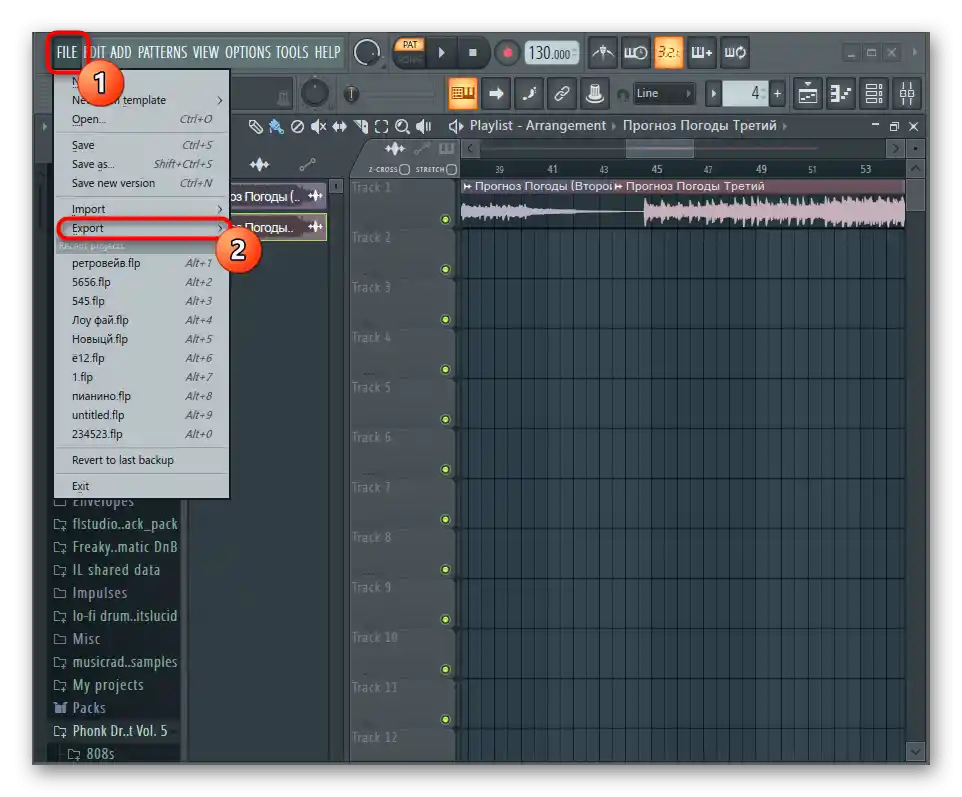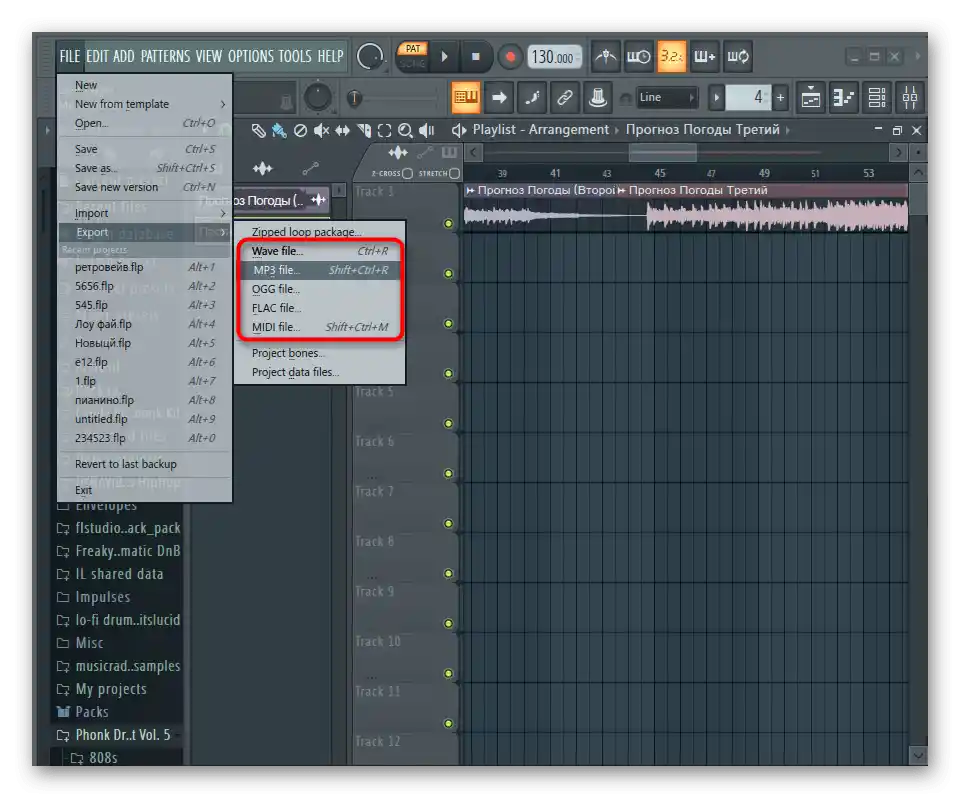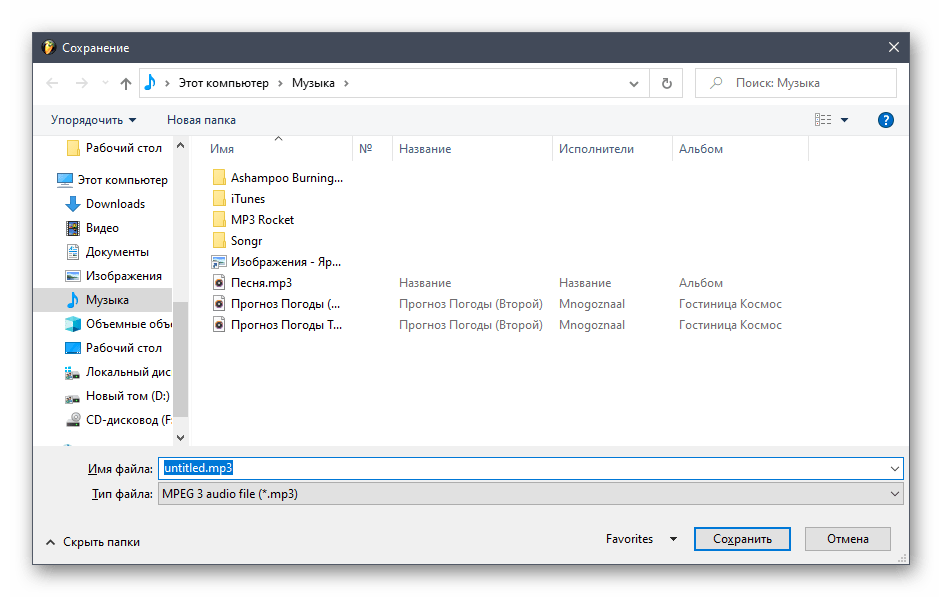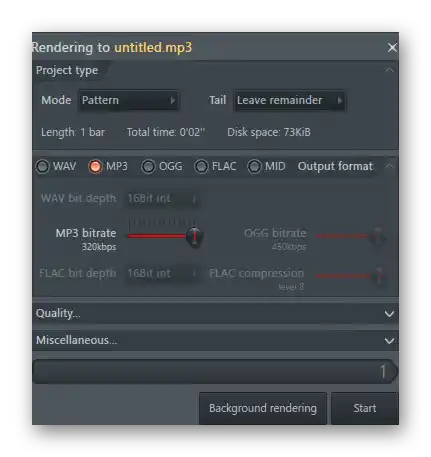المحتوى:
الخيار 1: دمج صوت واحد فوق الآخر
كخيار أول، سننظر في دمج موسيقى واحدة فوق أخرى، وهو ما يتطلب غالبًا عند دمج الموسيقى الخلفية مع الغناء أو عدة آلات. هناك برامج خاصة مصممة لأداء هذه المهمة. تسمح هذه البرامج بالعمل في نفس الوقت مع مسارين أو أكثر، مما يتيح دمج المقاطع في تدفق واحد. ستجد تعليمات تفصيلية حول كيفية التفاعل مع مثل هذه البرمجيات في مقال آخر على موقعنا عبر الرابط أدناه.
لمزيد من المعلومات: طرق دمج الموسيقى
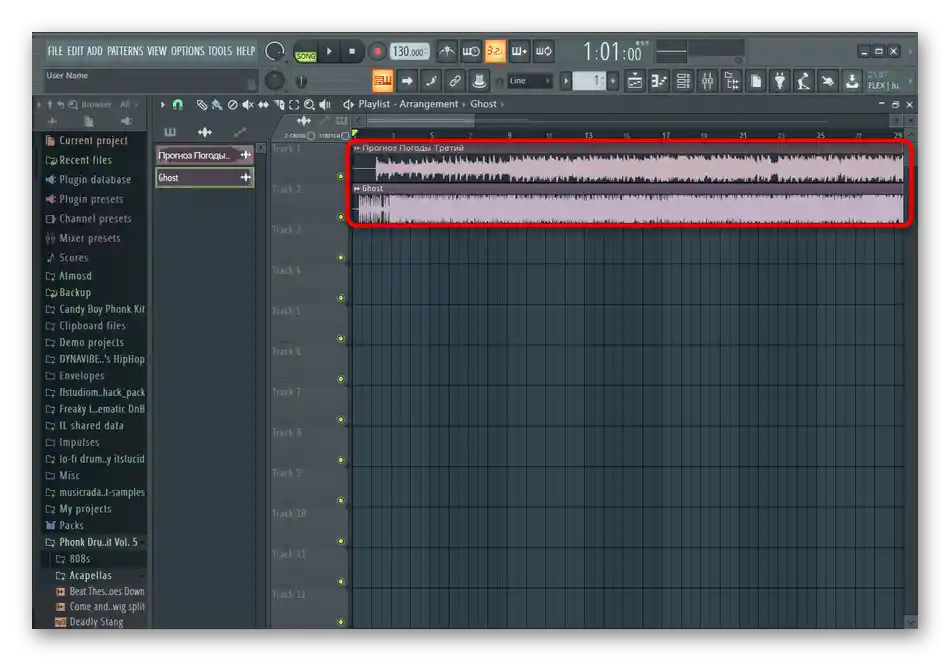
الخيار 2: لصق عدة أغاني
الخيار الثاني هو لصق عدة مقاطع في واحد. يعني ذلك أنه بعد انتهاء تشغيل الجزء الأول من التركيبة، سيبدأ الجزء الثاني مباشرة، ولكن يجب أن تكون جميع الأجزاء في ملف واحد. لا يمكن تنفيذ هذه المهمة أيضًا بدون برامج مساعدة، والتي سنتحدث عنها لاحقًا، مع أخذ ثلاثة ممثلين مختلفين كمثال.
الطريقة 1: أوديوماستر
لنبدأ بأبسط برنامج يسمى أوديوماستر، حيث تم تخصيص أداة منفصلة لدمج الملفات، مما يسمح للمستخدم بتحقيق الهدف المطلوب في بضع نقرات. يناسب هذا البرنامج المستخدمين الذين لا يرغبون في القيام بتحرير إضافي للمسارات ومستعدون لدفع ثمن الترخيص للحصول على الوصول إلى الوظائف اللازمة.
- اضغط على الزر أعلاه إذا كنت ترغب في تحميل أوديوماستر على جهاز الكمبيوتر الخاص بك، بالإضافة إلى التعرف على جميع وظائف هذا البرنامج.عند التشغيل الأول، ستظهر نافذة "بدء العمل"، حيث يمكنك اختيار الخيار "دمج الملفات".
- ستظهر نافذة "فتح"، حيث يمكنك العثور على مسارين أو أكثر ترغب في دمجهما في ملف واحد.
- يرجى ملاحظة اللوحة على اليسار، حيث توجد قائمة كاملة من التأثيرات المختلفة. يمكنك ضبط مستوى الصوت لجميع المسارات، إضافة تأثيرات جوية، أو استخدام معادل الصوت.
- لا تنسَ أن المسارات تمت إضافتها بترتيب عشوائي، لذا سيتعين عليك تعيين تسلسل التشغيل يدويًا إذا كان ذلك مهمًا.
- بمجرد الانتهاء من التحرير، اضغط على الزر المخصص للحفظ في شريط الأدوات وانتظر حتى انتهاء عملية الريندر للمشروع.
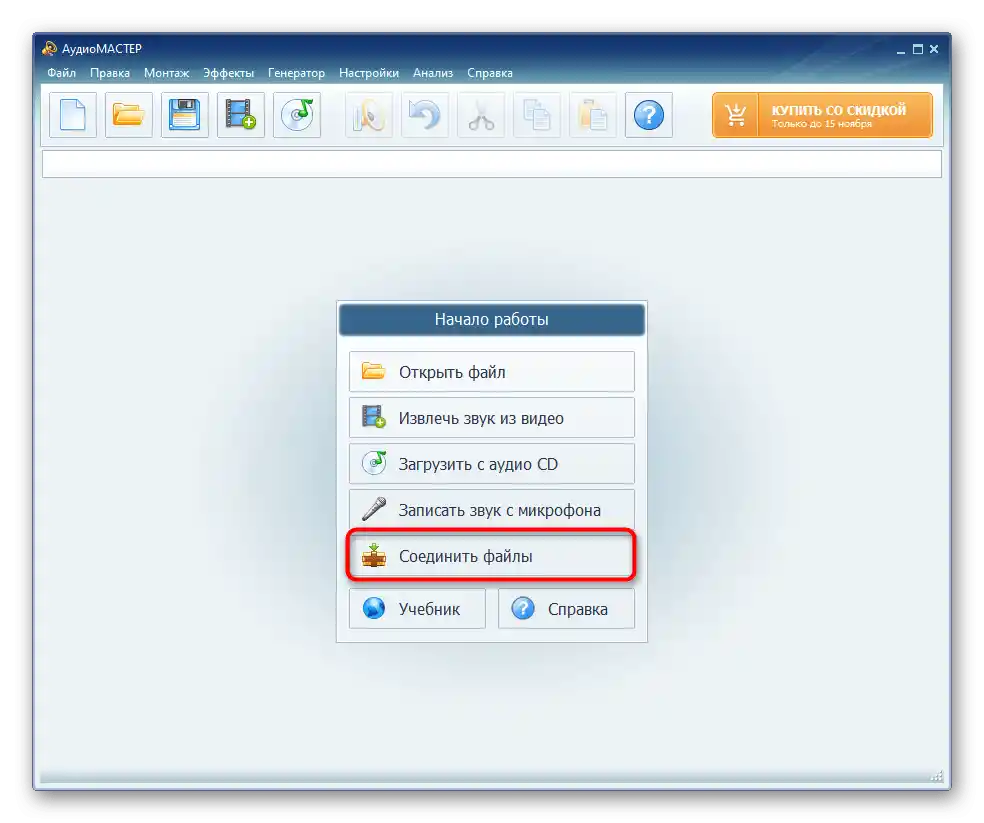

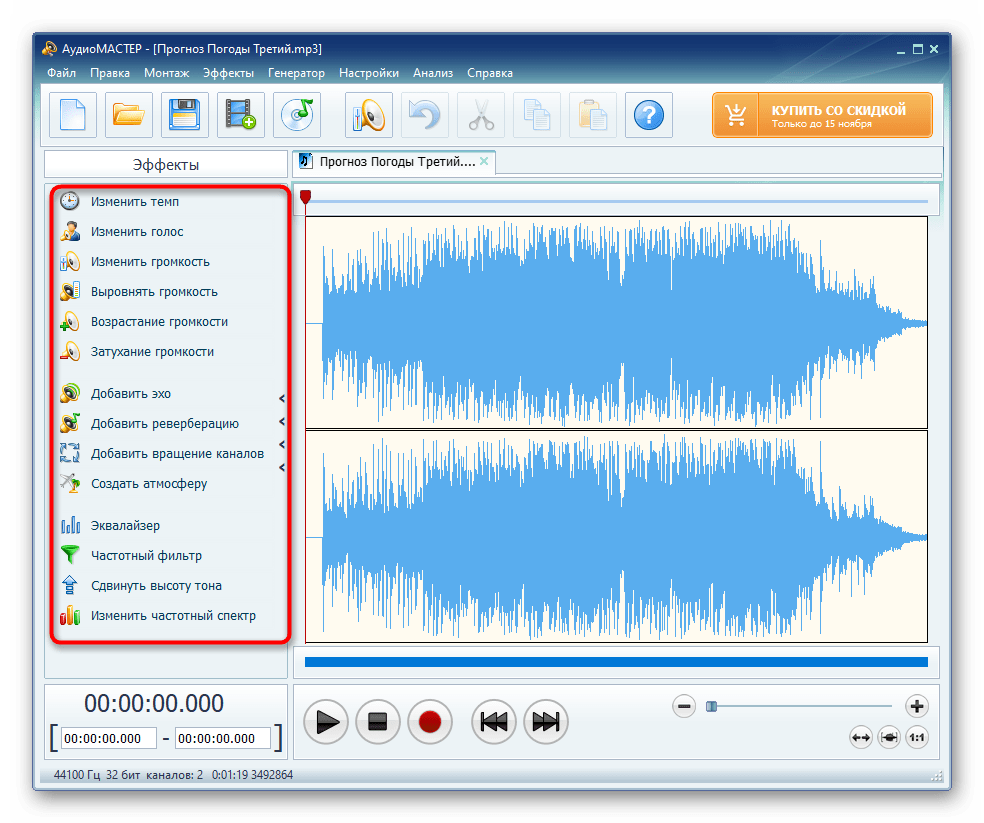
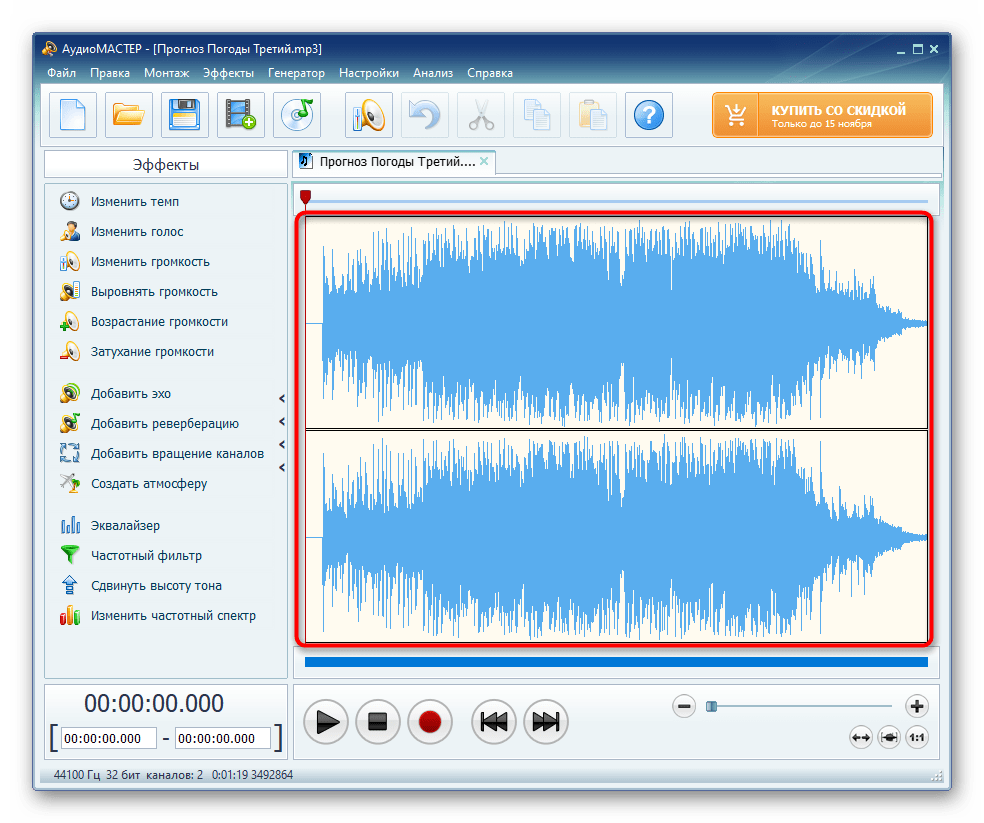
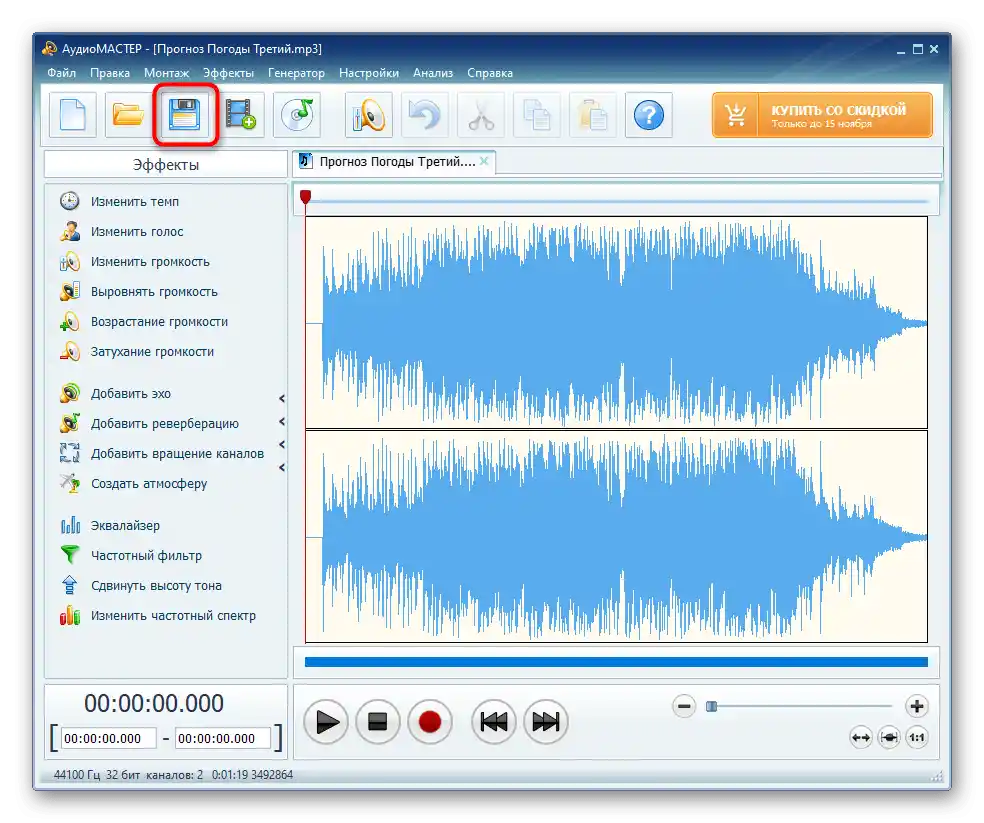
العيب الوحيد في برنامج أوديوماستر هو قيود استخدام الأداة المذكورة في النسخة التجريبية، مما يتطلب شراء ترخيص. إذا لم يكن ذلك مقبولًا لديك، يمكنك الاطلاع على طريقتين أخريين لا تتطلبان نفقات مالية.
الطريقة 2: فيلمورا
البرمجيات المتقدمة المعروفة باسم فيلمورا مخصصة لمعالجة وتحرير الفيديو، ومع ذلك، تحتوي على أدوات مثيرة للاهتمام تسمح أيضًا بدمج الأغاني في واحدة، مع الحفاظ عليها بصيغة MP3. تجدر الإشارة إلى أن الترخيص المجاني لفيلمورا مناسب أيضًا لهذه المهمة - كل ما عليك هو إنشاء حساب والبقاء في الخطة المجانية.
- قم بتحميل فيلمورا من الموقع الرسمي وثبت محرر الفيديو هذا على جهاز الكمبيوتر الخاص بك.في النافذة الرئيسية، انقر نقرًا مزدوجًا على النص "استيراد ملفات الوسائط هنا".
- ستظهر نافذة "مستعرض الملفات"، حيث يمكنك تحميل جميع المقاطع التي تحتاج إلى دمجها دفعة واحدة.
- قم بسحب المسار الأول إلى مسار منفصل في المحرر، مع الضغط عليه بزر الماوس الأيسر.
- قم بنفس الشيء مع المسار الثاني والمسارات التالية، وضعها في نهاية المسارات السابقة.
- تأكد من أن الدمج قد تم بنجاح، وإذا لزم الأمر، استخدم أدوات القص ولا تنسَ تشغيل النتيجة قبل الحفظ.
- بمجرد الانتهاء من جميع الإجراءات بنجاح، انقر على زر "تصدير".
- استخدم صيغة ملف الموسيقى MP3، مع تحديدها في اللوحة على اليسار.
- قم بتغيير إعدادات الحفظ الأخرى، بما في ذلك الموقع واسم الملف، ثم أكد عملية الريندر.
- انتظر حتى انتهاء هذه العملية، مع متابعة التقدم في النافذة الجديدة.
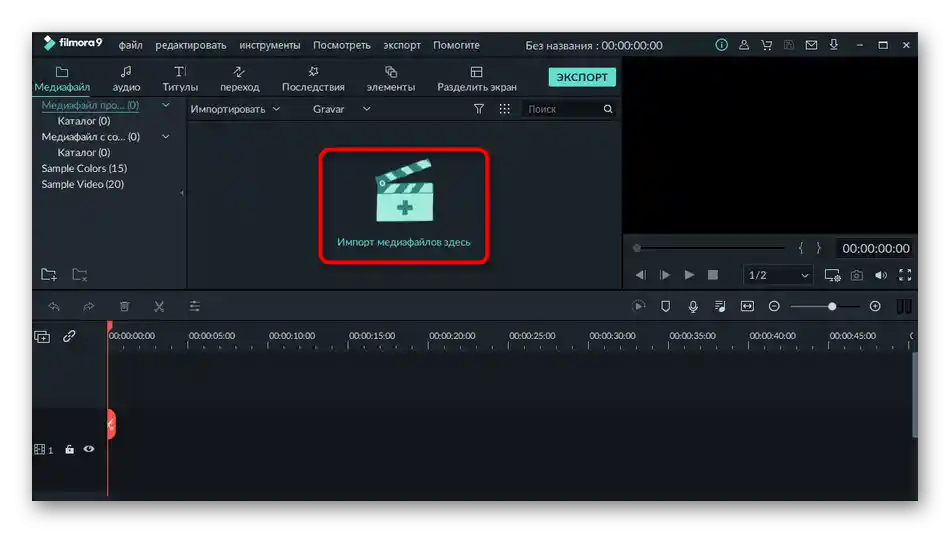
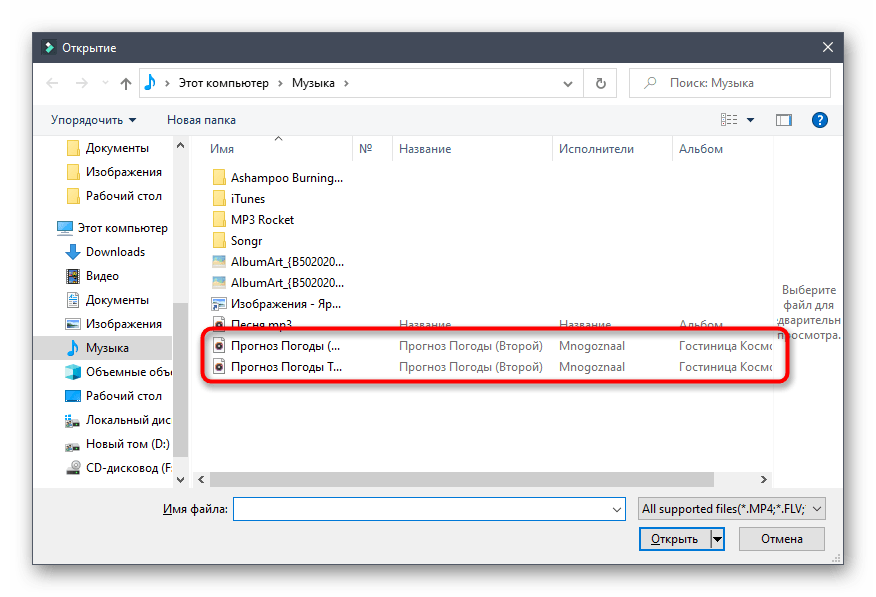
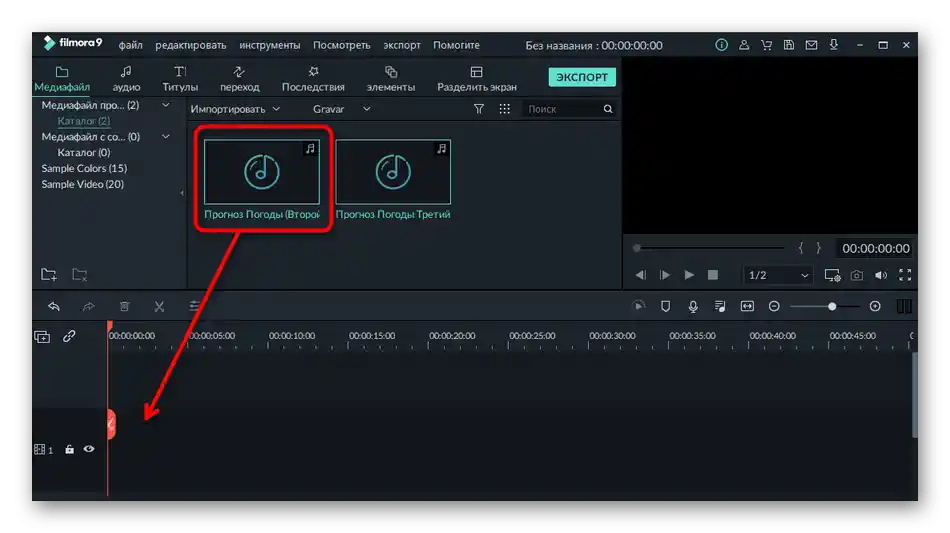
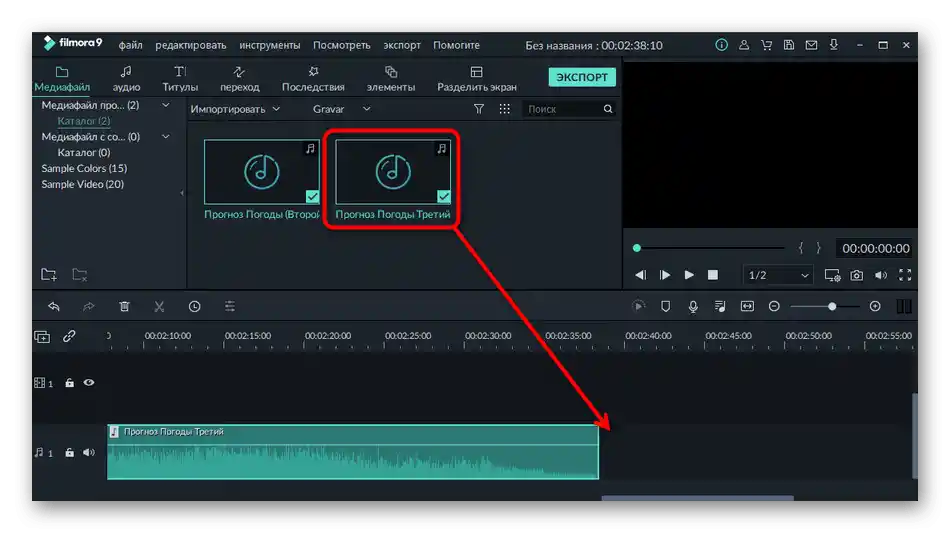
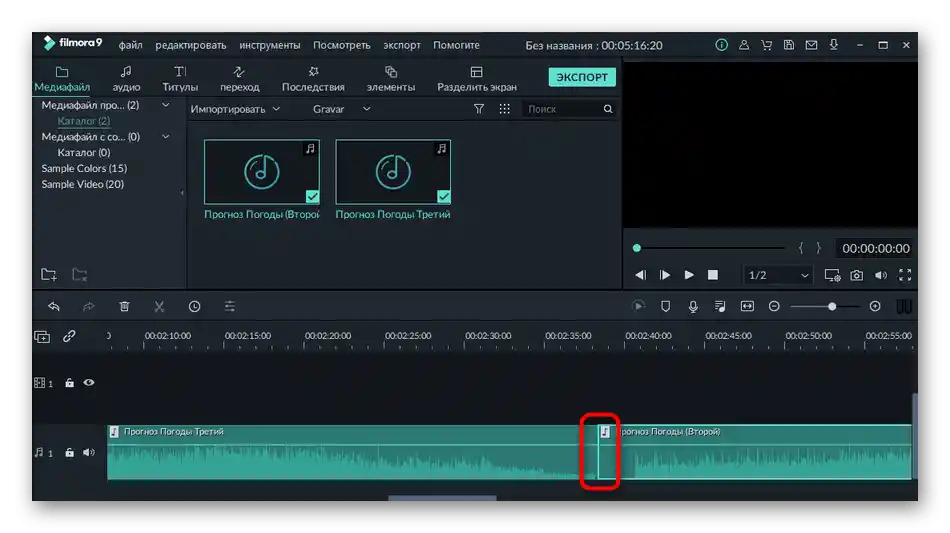
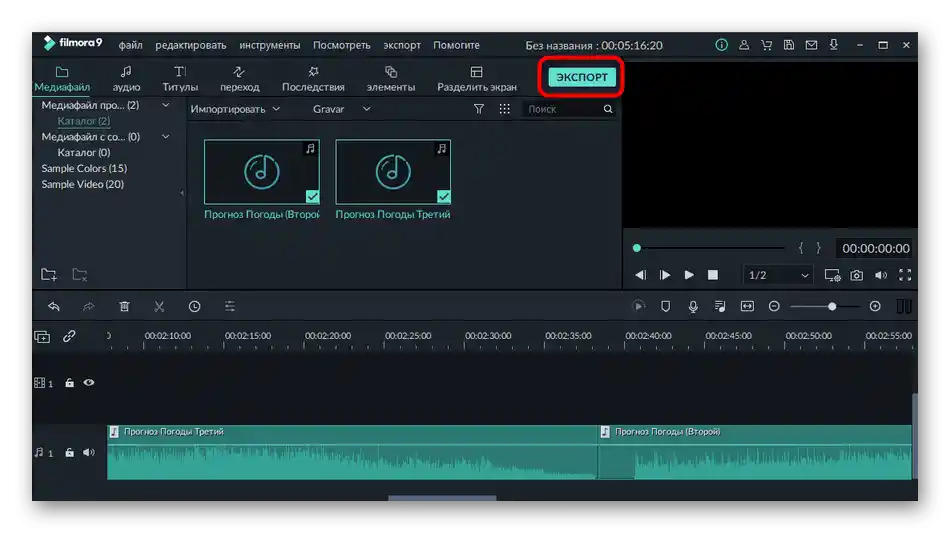
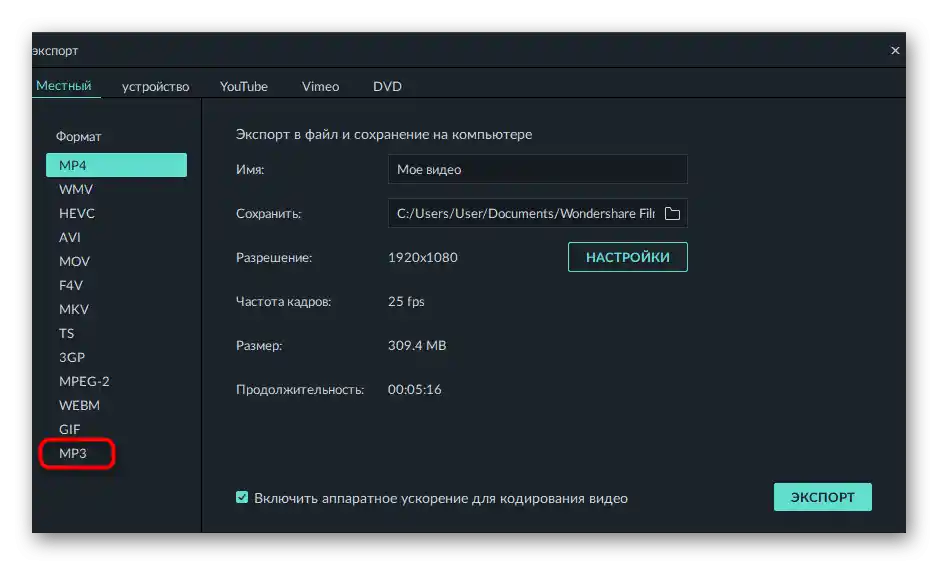
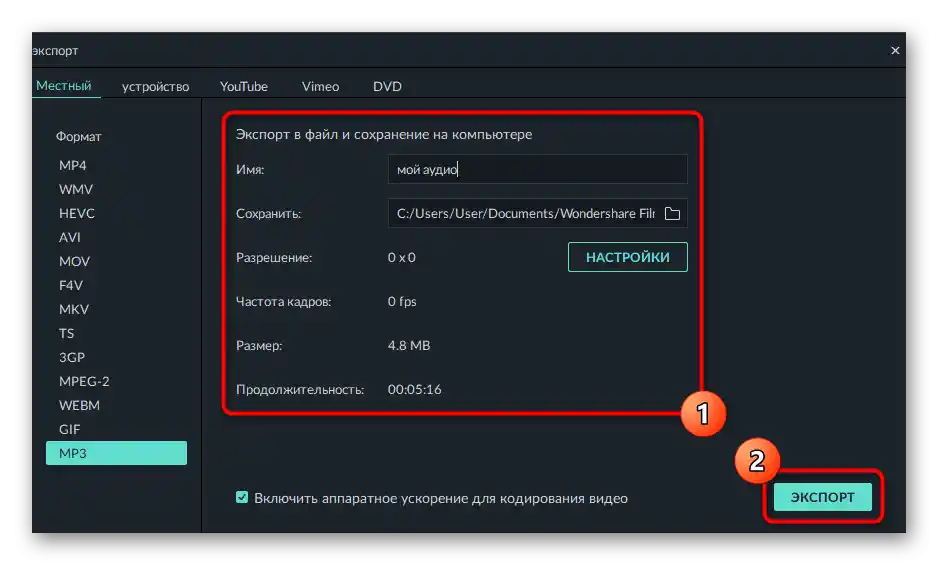
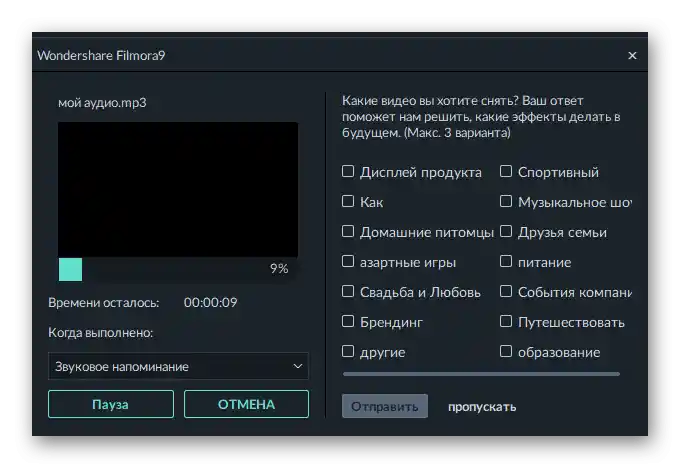
لا تتردد في مشاهدة الدروس التعليمية حول Filmora وقراءة مراجعتنا بالكامل. قد يكون هذا البرنامج مفيدًا في المستقبل عندما تحتاج إلى تحرير الفيديو أو القيام بالتحرير الكامل. إن وظائفه المجانية كافية تمامًا لتلبية احتياجات المستخدم العادي.
الطريقة 3: FL Studio
FL Studio هو محطة عمل كاملة مخصصة لإنشاء الموسيقى من الصفر وتحرير المقاطع الجاهزة. يحتوي على جميع الوظائف اللازمة لدمج عدة مسارات وحفظها على الفور بصيغة MP3 أو حتى FLAC. ولا يتعين عليك شراء النسخة الكاملة من البرنامج للقيام بهذه الإجراءات.
- بعد التشغيل، افتح مساحة العمل "قائمة التشغيل"، حيث ستتم إضافة المسارات لاحقًا.
- في "مستعرض الملفات"، اضغط بزر الماوس الأيسر على الملف واسحبه إلى قائمة التشغيل لتحميله بسرعة.قم بعمل نفس الشيء مع السجلات الأخرى للاتصال.
- في البداية، سيتم إضافتها واحدة تحت الأخرى، لذا اسحبها إلى مسار واحد، مما يربط التراكيب، أو ضعها في مسارات مختلفة، ولكن على مسافة بحيث يبدأ المسار الثاني مباشرة بعد انتهاء تشغيل المسار الأول.
- استخدم الأدوات المساعدة لقص المسارات إذا كنت بحاجة إلى إزالة الانتقال الطويل.
- افتح قائمة "ملف" واختر خيار "تصدير".
- حدد التنسيق الذي ترغب في حفظ الملف به على الكمبيوتر.
- قم بتسمية الملف وحدد المكان في التخزين المحلي حيث سيتم حفظه.
- بعد العودة إلى FL Studio، اضبط إعدادات الرندر حسب رغبتك وابدأ المعالجة.